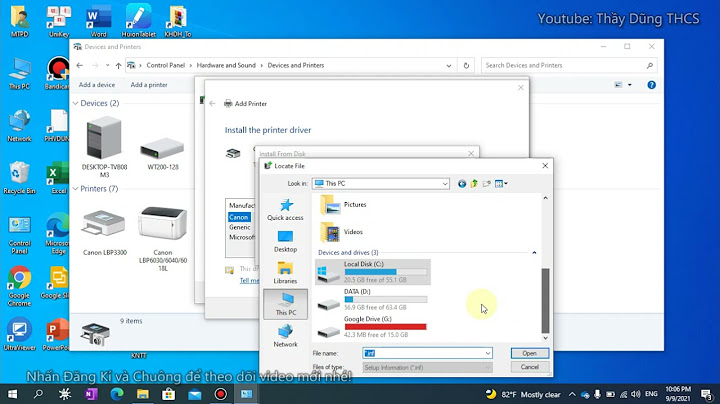Mikrotik là một trong những router phổ biến nhất hiện nay, hỗ trợ và cung cấp nhiều công cụ giúp xây dựng hệ thống mạng một cách ổn định và đơn giản. Mikrotik router nối tiếng với việc hiệu năng cao đi kèm với giá thành thấp, bên cạnh đó nó còn hỗ trợ UI nhằm đơn giản hóa cho việc cấu hình và cài đặt. Với số lượng người dùng thiết bị Mikrotik ngày càng nhiều thì bài viết này được thiết kế để giúp các bạn cài đặt router Mikrotik với các bước đơn giản. Show
 Công dụng của Router Mikrotik– Là thiết bị định tuyến dùng để kết nối, truyền tải các dữ liệu qua liên mạng và đến đầu – cuối giữa những thiết bị. – Là thiết bị dùng để chia sẻ kết nối mạng Internet. Vì thế, dữ liệu sẽ được truyền từ thiết bị kết nối này sang thiết bị kết nối khác hay từ máy tính đi ra Internet. Chức năng của Router MikrotikRouter – Định tuyến– RouterOS là hệ điều hành hỗ trợ nhiều giao thức định tuyến như: IPv4 là RIPv1/v2, OSPF v2, BGP v4 hoặc là IPv6 là Ripng, OSPFv3, và BGP. – Định tuyến dựa theo chính sách thực thi. – Định tuyến dựa trên Port hoặc ECMP. – Virtual Routing and Forwarding – Hỗ trợ định tuyến và chuyển tiếp theo kiểu mạch ảo. Firewall – Tường lửaĐánh giá Router Mikrotik là thiết bị có tường lửa an ninh, quản lý lưu lượng vào ra hay ngăn chặn các truy cập trái phép. Hotspot Gateway – Quản lý Truy cập Mạng Công CộngXác thực, phân quyền và ghi chép (AAA) dữ liệu hoạt động của người dùng Hotspot Gateway. QoS – Chất lượng Dịch vụKiểm soát băng thông và thiết lập kiểm soát tốc độ dữ liệu cấp phát, độ trễ, độ tin cậy mạng. Web Proxy Server – Máy chủ Ủy thác WebRouterOS thực hiện Web Proxy server để lưu trữ cache Web dưới dạng các file sao lưu. Từ đó, tăng tốc độ duyệt Web của người sử dụng khi có yêu cầu cùng nội dung. Forwarding – Đẩy dữ liệu– RouterOS hỗ trợ Layer 2 forwarding: Bridging, Mesh và HWMP+ (HWMP+ là giao thức định tuyến mới cho Mesh, cải thiện HWMP trong chuẩn 802.11s. – Công nghệ (R)STP vô hiệu hóa port thứ cấp tới địa chỉ MAC. Giúp chống loop và cải thiện độ tin cậy của mạng. VPN– Hỗ trợ kết nối thiết lập an toàn. – Liên kết mã hóa bằng các phương pháp và các giao thức liên kết tunnel khác nhau. – Cấu hình các chế độ mạng thông suốt, IPsec, liên kết đường hầm tunnel, các giao thức mã hóa. Wireless – Mạng Không Dây– Hệ điều hành RouterOS hỗ trợ các công nghệ vô tuyến. – Khả năng thích hợp sử dụng các mạng WiFi hộ gia đình, doanh nghiệp, mạng Mesh diện rộng. Nghi thức MPLS– MPLS (MultiProtocol Label Switching) là chuẩn chuyển mạch nhãn đa giao thức. – Có thể thay thế quyết định chuyển tiếp gói tin và định tuyến IP. – Tăng tốc quá trình chuyển tiếp. ------------ Bài viết này chúng tôi sẽ hướng dẫn các bạn thực hiện các bước cơ bản nhất trên mikrotik router Bước 1. Kết nối máy tính với Router MikrotikĐầu tiên, bạn tải về Winbox tại trang chủ của nhà sản xuất: https://mikrotik.com/download  Hãy kết nối dây mạng từ máy tính tới Router Mikrotik và chạy WinBox để nhận diện và truy cập vào Router. Tài khoản mặc định truy cập vào Router Mikrotik là user Admin / Password trắng.  Bước 2. Kết nối WAN ( ở đây chúng tôi thực hiện quay số PPPOE) - Có 3 cách kết nối WAN: + DHCP + STATIC + PPPOE Yêu cầu: - Modem nhà mạng (ONT) phải được chuyển qua chế độ Bridge. - Có Account và Password của đường truyền. (Xin từ nhà mạng)    Bước 3. Tạo Bridge cho LAN, gắn port vào Bridge và đặt địa chỉ cho Bridge. Các port được gắn vào Bridge là các port mà bạn sử dụng để chạy cho mạng LAN của mình. Ở đây tôi sẽ sử dụng từ port 2 cho đến port 5. Tạo Bridge  Gắn port vào Bridge  Gắn port thành công  Gán Ip cho LAN  Bước 4: Cấu hình DHCP server  Bước 5: NAT   Cuối cùng các bạn kiểm tra lại kết nối bằng các ấn vào mục : NEW TERMINAL và nhập ping 8.8.8.8 để kiểm tra. Nếu có reply, chúng mừng các bạn đã cấu hình thành công. Sau khi đã làm quen với Mikrotik, tôi chắc chắn bạn sẽ thích dòng Router này. Hãy theo dõi Datech.Vn để tìm hiểu thêm các hướng dẫn cài đặt nhé. |